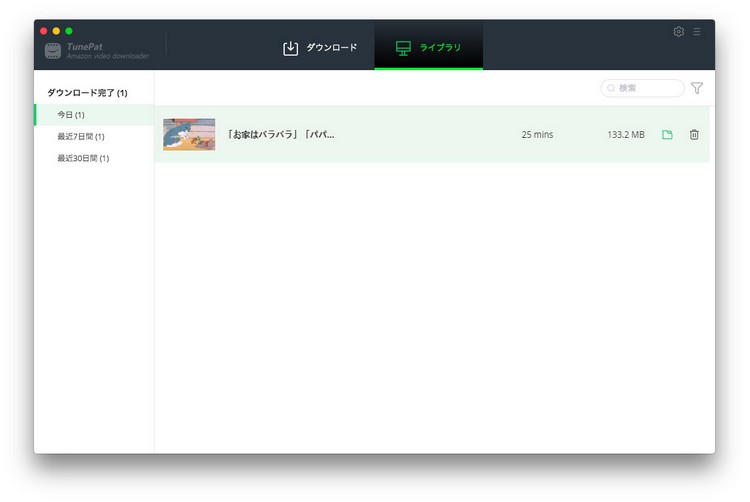TunePat Amazon Video Downloader for Mac は macOS 向け最高な Amazon プライムビデオダウンローダーであり、Amazon プライムアカウントに登録すれば、簡単にプライムビデオで配信されている映画やドラマ、アニメを高速で Mac にダウンロード保存できます。HD 画質、オーディオトラックと多言語字幕のダウンロードに対応しています。これ一本を使うと、プライムビデオからビデオを Android スマホ、iPhone、iPad、MP4 プレイヤーなどデバイスに入れ、電車、飛行機および外出先でも動画を楽しむことができます。
TunePat Amazon Video Downloader はシェアウェアですが、無料体験ができます。ただし、無料試用版では、各動画の最初の5分間しかダウンロードできません。無料体験で、動作を確認した上、気に入れば購入ができます。製品版を購入した後、無料体験版から製品登録を行えば、オーディオトラックおよび字幕を選択するだけでなく、動画のダウンロード画質も設定でき、高画質(HD)の動画を完全にダウンロード保存できます。
 ここをクリックして、最新バージョンの TunePat Amazon Video Downloader を Mac にダウンロードしてください。
ここをクリックして、最新バージョンの TunePat Amazon Video Downloader を Mac にダウンロードしてください。
 ここをクリックして、TunePat Amazon Video Downloader のライセンスキーを購入してください。
ここをクリックして、TunePat Amazon Video Downloader のライセンスキーを購入してください。
*製品の登録手順と操作方法について、Windows 版とMac 版は、ほぼ同じです。最新の操作方法はWindows 版のマニュアルに準じます。
Step1上記のダウンロードリンク先をクリックして、TunePat Amazon Video Downloader を Mac にダウンロードしてインストールした後、実行します。
Step2TunePat Amazon Video Downloader のメイン操作画面の右上部にある![]() ボタンをクリックするか、
ボタンをクリックするか、![]() をクリックして、「製品登録」 を選択してください。
をクリックして、「製品登録」 を選択してください。
Step3ポップアップしてきた登録画面で、メールアドレスとライセンスキーをコピー & ペーストします。「OK」をクリックすれば、登録が完了しました。これで、製品版の全機能を制限なしでご利用いただくことができます。
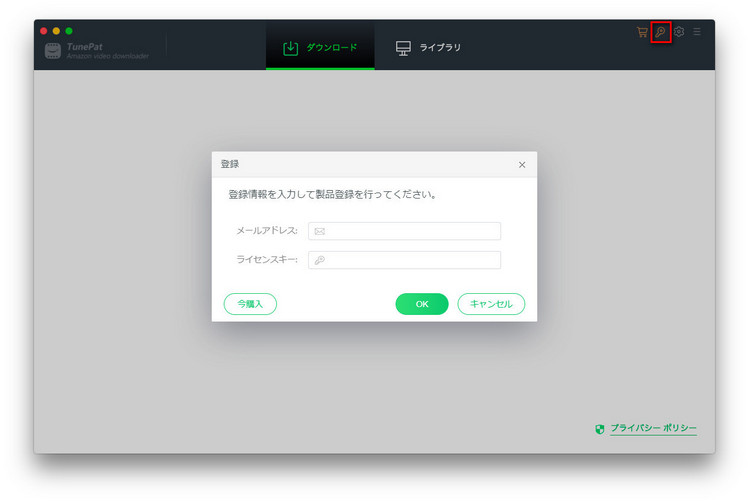
ヒント:正しく登録するために、登録情報の前後にスペースが入っていないことを確認してください。
Step1メイン画面の検索ボックスにダウンロードしたい Amazon の映画やドラマの名前を入力するか、Prime Video 動画の URL をペーストして、「Enter」キーを押します。すると、Amazon アカウントにログインするよう求めています。ここでは、アカウントの情報を入力してログインします。
注:プライムビデオチャンネル内の動画とレンタル動画をダウンロードする場合は、動画の URL で検索する必要があります。
TunePat は、お使いの Amazon アカウントの情報収集は一切しません。ご安心ください。
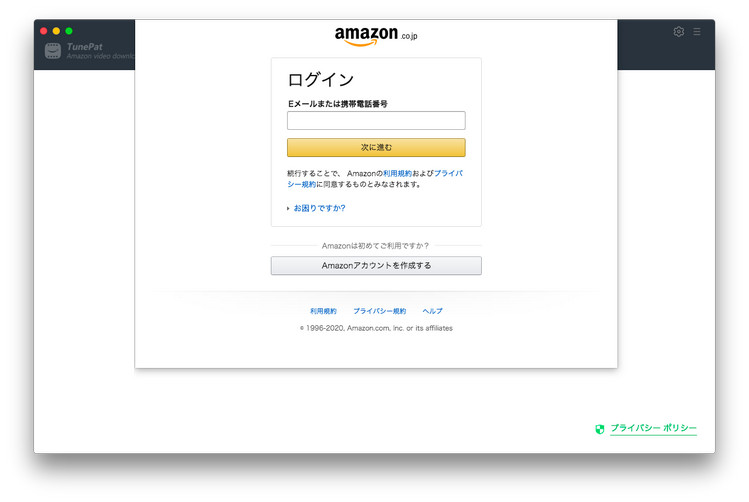
Step2画面の右上部にある歯車のようなアイコン![]() クリックして、設定ウィンドウ開きます。出力フォーマットには MKV/MP4 があり、出力画質を(高、中、低)を設定して、最大 HD-1080p または 720p を保存できます。「出力フォルダ」も変更できます。
クリックして、設定ウィンドウ開きます。出力フォーマットには MKV/MP4 があり、出力画質を(高、中、低)を設定して、最大 HD-1080p または 720p を保存できます。「出力フォルダ」も変更できます。
*日本語や中国語、韓国語などの字幕で見るには、出力オプションで字幕言語を日本語か、中国語または韓国語に選択し、下の字幕タイプを「ハードサブ」に選択してください。
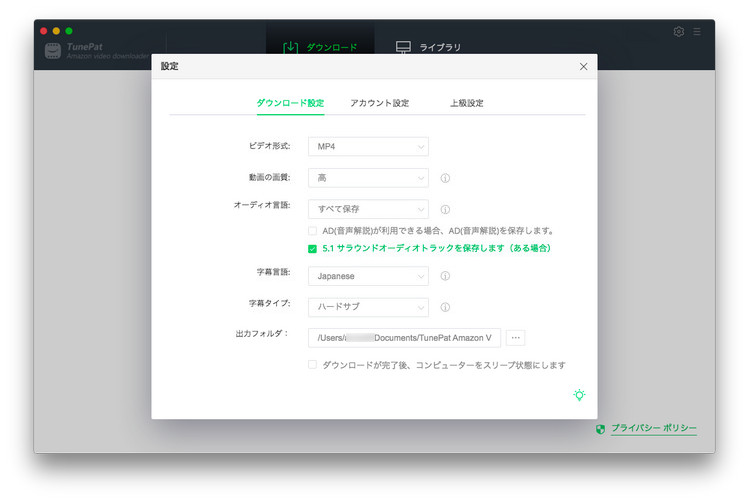
Step3すると、検索された動画がリストされます。右の![]() をクリックして、シーズンと何話を選択する画面が表示されます。
をクリックして、シーズンと何話を選択する画面が表示されます。
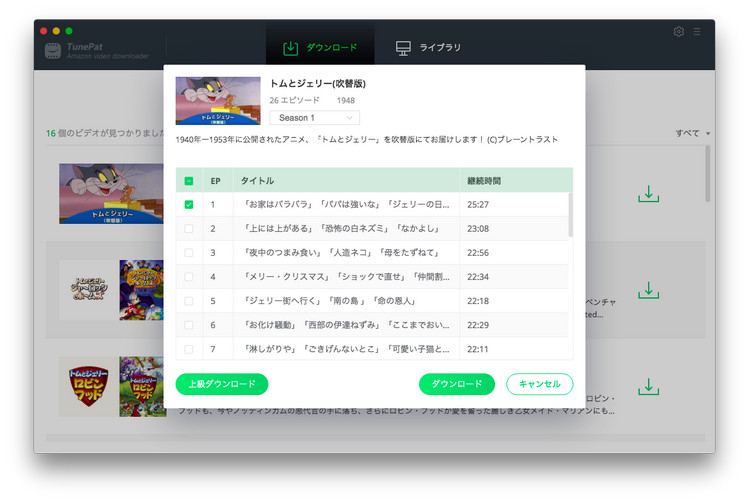
上級ダウンロードをクリックすれば、ダウンロード可能な画質、オーディオトラックと字幕が見えます。映画をダウンロードする場合は、ダウンロードボタンの右にある![]() をクリックして、上級ダウンロードに入ります。
をクリックして、上級ダウンロードに入ります。
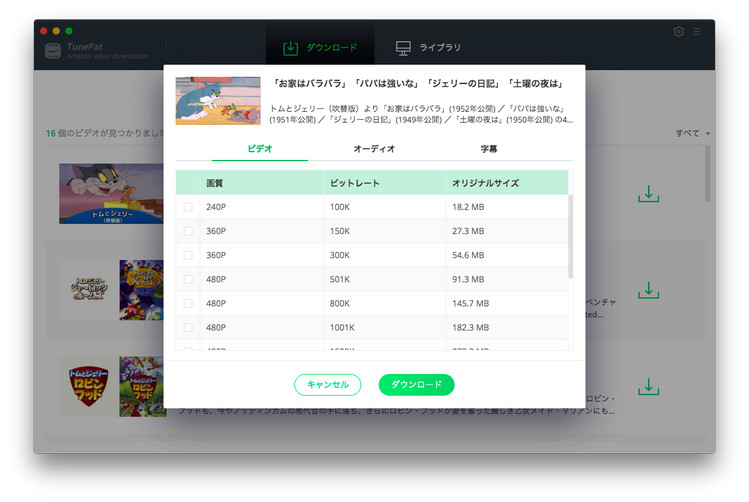
Step4
ダウンロードしたい部分を選択してから、ダウンロードをクリックして、ダウンロードを開始します。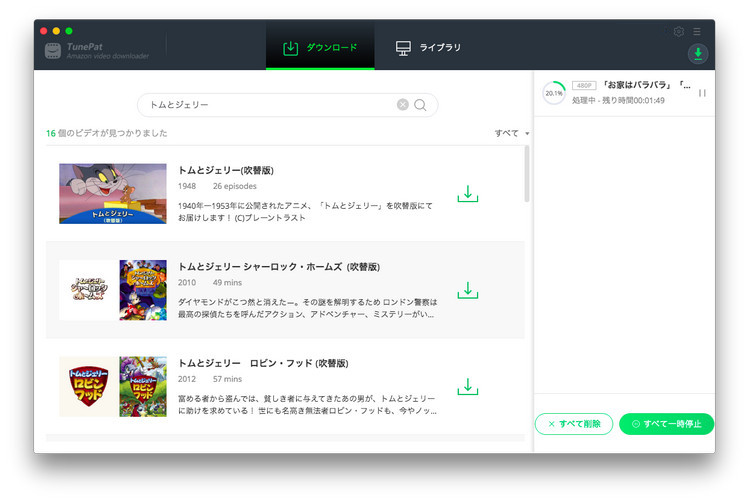
Step5ダウンロードが完了した後、右上部にある「ライブラリ」をクリックしてダウンロード済の動画ファイルを確認できます。これで完了です。